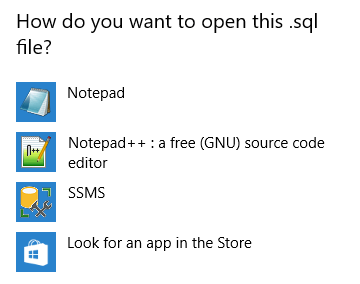SSMS 2017 - Как восстановить ассоциацию файлов.sql?
После установки SQL Server Management Studio 2017 и удаления SSMS 2016 в Windows 10 отображается экран "Как открыть этот файл.sql" каждый раз, когда я пытаюсь открыть файл sql.
Когда я смотрю на настройку ассоциации типов файлов, она не показывает расширение.sql:
Есть ли какое-либо решение этой проблемы без ручного манипулирования реестром и сторонних утилит?
4 ответа
Все эти ответы неверны. Вы должны восстановить SSMS. Если вы вручную переназначите файлы.sql, они будут открываться в SSMS, но не должным образом, что приводит к нескольким экземплярам.
В моем случае восстановление было возможно только путем повторной загрузки установщика, так как не удалось добавить / удалить программы, когда я пытался восстановить его там.
В Management Studio:
- инструменты
- Опции
- Текстовый редактор
- Расширение файла
- добавлять
.sql - Хорошо
В SSMS я нажал "Файл", "Открыть", "Файл", и все файлы.sql появились в расположении по умолчанию. Чтобы проверить, я просто нажал на одну, и она открылась.
Чтобы связать новое расширение файла с SQL Server Management Studio
В меню «Пуск» выберите «Все программы», выберите «Стандартные», а затем нажмите «Проводник Windows».
В проводнике Windows в меню «Сервис» выберите «Свойства папки».
В диалоговом окне «Параметры папки» на вкладке «Типы файлов» нажмите «Создать».
В диалоговом окне «Создание нового расширения» в поле «Расширение файла» введите новое расширение файла, которое вы хотите связать, а затем нажмите «ОК». Не начинайте продление с точки.
В поле «Зарегистрированные типы файлов» выберите новое расширение и нажмите «Изменить».
В диалоговом окне «Открыть с помощью» выберите «SSMS — SQL Server Management Studio», а затем нажмите «ОК».
Нажмите «Закрыть», чтобы закрыть диалоговое окно «Параметры папки», а затем закройте Проводник Windows.
Источник: Чтобы связать новое расширение файла с SQL Server Management Studio.
Чтобы связать новое расширение файла с редактором кода в SQL Server Management Studio
В SQL Server Management Studio в меню «Инструменты» выберите «Параметры».
В диалоговом окне «Параметры» нажмите «Текстовый редактор», а затем нажмите «Расширение файла».
В поле «Расширение» введите новое расширение файла.
В поле «Редактор» выберите редактор кода, который вы хотите использовать для открытия этого типа файла, нажмите «Добавить», а затем нажмите «ОК».
Источник: Чтобы связать новое расширение файла с редактором кода в SQL Server Management Studio.